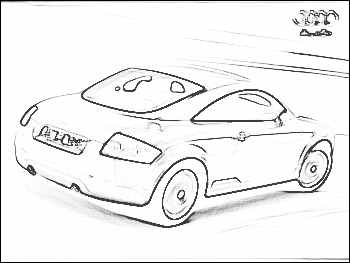Урок, который вы сейчас начинаете читать я посвятил преобразованию фотографии в карандашный или акварельный рисунок, выполненный вручную. Во всяком случае, я попытаюсь это сделать. Эффект хорошо работает с фотографиями, имеющим четкое выделение по сравнению с фоном. То есть желательно, чтобы фон был более-менее размытым. Если фон слишком четкий, а поглумиться над фоткой очень хочется, размойте его фильтром Размытие по Гауссу (Gaussian Blur)], предварительно выделив.На этот раз в качестве подопытной картинки я взял знаменитую "ТТ-шку" от Ауди ;) И глазу приятно и фон благоприятствует.

С чего начнем? С копирования слоя. Щелканием правой кнопкой мыши и выбором соответствующей строчки делаем копию слоя. Получаем два одинаковых. Переползаем на верхний и сразу же его обесцвечиваем [Изображение / Коррекция / Обесцветить (Desaturate)]. Следом юзаем стандартный фильтр [Фильтр / Стилизация (stylize) / Свечение краев (glowing edges)] c параметрами около 1-10-5. Этим самым мы увеличим акцент на границы. Теперь заходим в [Изображение / Коррекция / Уровни (levels) ] и долбаемся с движочками. Долбаемся не просто так, а с целью затемнения всех (или большей их части) ненужных штрихов, тем самым проявляя основные штрихи все больше. В принципе, операция не обязательная, но для настоящих любителей "почесать руки" - возможность получить более реалистичный эффект в итоге.

Теперь то чего. Ах да. Инвертируйте картинку [Ctrl+I] и с оздавайте копию слоя на котором сейчас мы работали. Прозрачность копии делаем около 50% и размываем по Гауссу в райноне 4-5 единиц. Все. Жмем Ctrl+G, тем самым группируя слой с предыдущим.
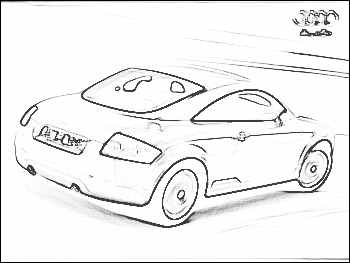
Теперь переходим на слой, который находится поверх "красочного" исходника. В окошке "слои" указываем свойство смешивания слоя - [Overlay (перекрытие)] Теперь переходим на самый первый, нетронутый слой и для достижения акварельного эффекта пользуемся фильтром [Фильтр / Шум (noise) / Монокль (median)]. Значение радиуса подбираем на свой вкус. Для каждой картинки оптимальными будут разные значения. У меня стоит значение 4. Если получилось слишком ярко, убираем насыщенность, двигая соответствующий движочек в меню [Изображение / Коррекция / Цветовой тон и насыщенность (hue saturation)]. Вроде бы добрались и до финиша.

Картинка готова. Поздравляю тебя со вступлением в ряды автомобильных дизайнеров ;)
Автор: Кушнерук Денис
<< НАЗАД